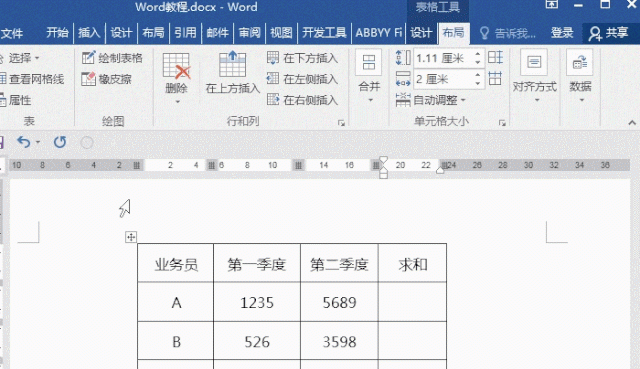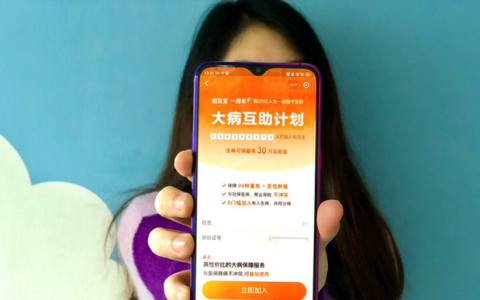提起字数统计,很多人都知道如何在 Word 文档里统计字数。那么如何在 Excel 表格里统计字数呢?
我们打开一个Excel表格,看到该表格的A列每一行都是很多文字:
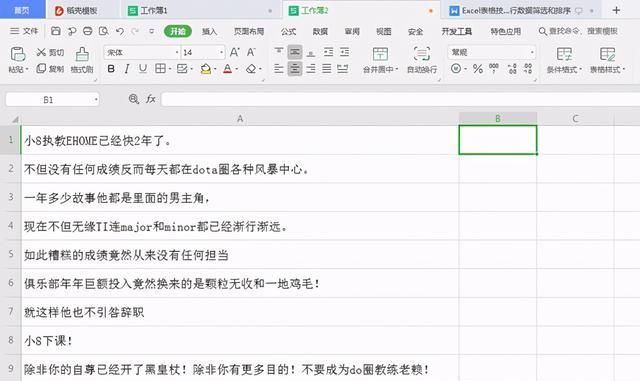
我们在B1单元格中输入函数=LEN(A1),然后敲击回车键。如果不知道这个函数也可以去工具栏【公式】,在下拉菜单中选择【插入函数】,在调出的对话框中选择“LEN”:
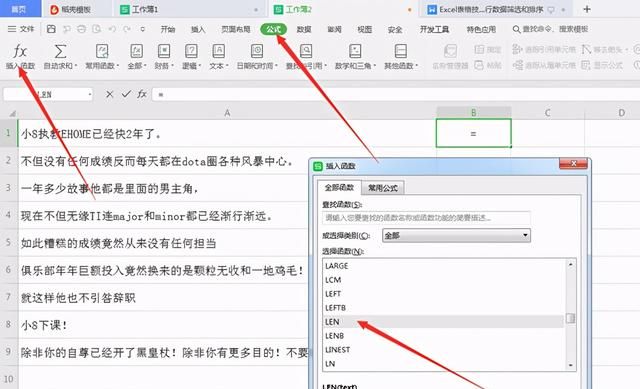
在跳出的对话框:【字符串】选择A1,点击确定:
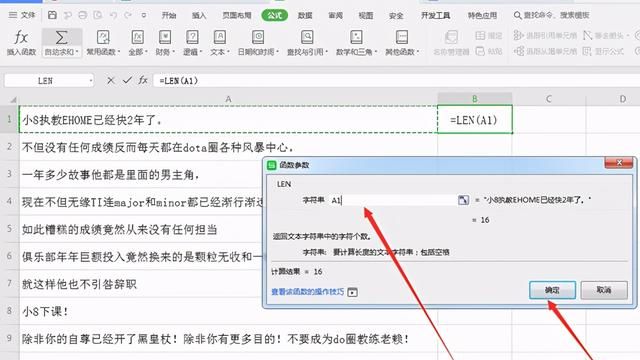
我们发现B1的数值变成了“16”,我们数了一下A1单元格中的字符数,也是“16”。将鼠标移至B1单元格右下角,待鼠标变成实体光标,下拉就会发现所有A列中有文字的B列单元格全部有数字出现:
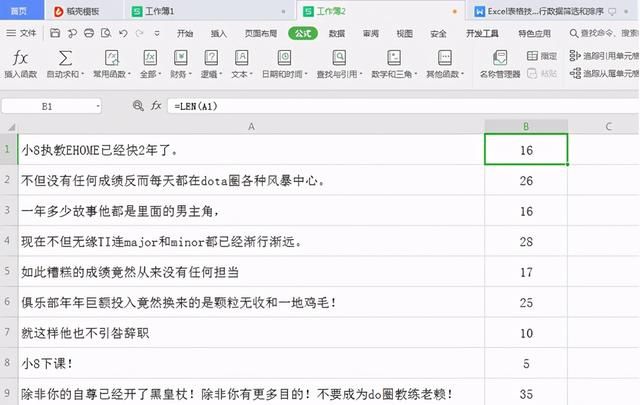
最后我们将以上所有数字求和。依旧是工具栏【公式】,在下拉菜单中选择【自动求和】,点击回车键,发现数字变成了178:
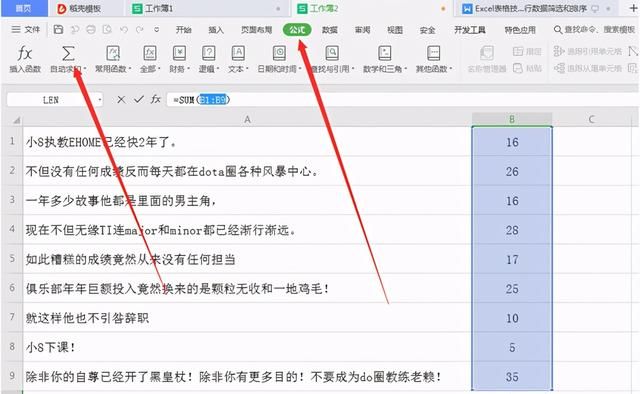
上面就是WPS表格字数统计的基本技巧,大家是不是觉得很简单?你们学会了么?